Mittlerweile ist zumindest in Nordrhein der elektronische Arztausweis weitgehend verfügbar. Ich hatte über das Antragsverfahren und erste Erfahrungen mit dem elektronischen Arztausweis bereits vor längerer Zeit berichtet. Hier noch einmal eine Übersicht der wesentlichen Berichte:
Der neue Heilberufeausweis ist angekommen – 4 Monate nach dem Antrag
Das Antragsverfahren zum neuen Arztausweis – ein Erfahrungsbericht
Nachtrag zum Artikel über das Antragsverfahren zum neuen Arztausweis
Der elektronische Heilberufeausweis macht’s möglich: Online-Abrechnung digital signiert
Mit dem elektronischen Arztausweis erhielt man in Nordrhein auf Wunsch auch ein kleines Kartenlesegerät (nicht zu verwechseln mit einem eGK Lesegerät!) und eine Signatursoftware Openlimit SignCubes. Diese wird zur Signatur und /oder Verschlüsselung von Dateien verwendet. Unter anderem kann man in Nordrhein damit bereits als Kassenarzt seine Abrechnung elektronisch signieren.
Im folgenden möchte ich mich mit der Verschlüsselung (also nicht Signatur!) von Dateien mit der erwähnten Ausstattung, also Openlimit Software, Kartenlesegerät und Arztausweis, beschäftigen. Im Grundsatz werden für die Verschlüsselung zwei Schlüssel gebraucht, ein öffentlicher und ein privater, letzterer ist auf dem Ausweis selbst untergebracht. ein Beispiel: Dr. A will Dr. B einen verschlüsselten Arztbrief schicken. Dazu benötigt er dessen öffentlichen Schlüssel (aus einem Verzeichnis), verschlüsselt die Datei mit Hilfe dieses Schlüssels und der Signatursoftware Openlimit signCubes und verschickt die Datei an den Kollegen Dr. B. Die Datei ist nun so verschlüsselt, dass sie nur vom Kollegen B mit Hilfe des privaten Schlüssels (auf dessen Arztausweis) entschlüsselt werden kann.
Ich habe erste Erfahrungen mit genau diesem Vorgang gemacht und konnte eine Datei verschlüsselt mit einem Kollegen austauschen. Zunächst benötigt man für den Verschlüsselungsvorgang den öffentlichen Schlüssel des Kollegen. Den kann man jedesmal nachschlagen (Hinweise hierzu am Ende des Artikels) oder aber man läßt die Software „automatisch“ in einem Verzeichnisdienst nachschlagen. Dazu müssen aber einige Einstellungen gemacht werden. Den entsprechenden Vorgang möchte ich unter Windows XP hier schildern.
1. Verschlüsselung einer Datei mit der Openlimit Software
Man geht wie folgt vor: Rechtsklick auf die zu verschlüsselnde Datei aus dem Windows Explorer, Menueauswahl „Openlimit Sign Cubes“, dann „Datei verschlüsseln“, es öffnet sich ein Fenster zur Auswahl des Zertifikates. Bereits installierte Zertifikate sind links im Fenster dargestellt, neue erhält man entweder indem man über die Schaltfläche „aus Datei“ die Zertifikatsdatei auswählt, die man zuvor manuell geladen hat oder aber man wählt die Schaltfläche „weitere“ und kommt an den Verzeichnisdienst:
Bild 1: Auswahl des Zertifikates, für das verschlüsselt werden soll
Bild 2: Der Verzeichnis client
Genau hierum geht es im folgenden. Dort vermisst man leider in der normalen, d.h. nicht angepassten Version der Software das Verzeichnis von medisign für die öffentlichen Zertifikate der Schlüssel. Die Verzeichnisse müssen manuell eingetragen werden. Dazu ist eine Anpassung notwendig.
2. Anpassung des OPENLIMIT Signcubes Verzeichnis-clients
Dazu fügt man in der Datei siqLDAP.ini (C:\Programme\OPENLiMiT) die nachfolgend aufgelisteten drei Einträge hinzu (nachdem man sich eine Sicherheitskopie dieser Datei irgendwohin gespeichert hat!)
——————————————————
[DGN Service/Medisign 2103]
Server=ldap.medisign.de
SearchBase=ou=Mandant2103,o=ENC,c=de
Port=389[DGN Service/Medisign 2104]
Server=ldap.medisign.de
SearchBase=ou=Mandant2104,o=ENC,c=de
Port=389[DGN Service/Medisign 2116]
Server=ldap.medisign.de
SearchBase=ou=Mandant2116,o=ENC,c=de
Port=389
——————————————————
Startet man nun den Verschlüsselungsvorgang wie oben beschrieben, so hat man drei neue Servereinträge, die man zur Auswahl des Namens der Reihe nach durchprobiert.
3. Hinweise zur Namenssuche im Verzeichnis-client
Gesucht werden kann nur nach Namen, nicht aber nach Email-Adressen. Dabei gelten einige Regeln:
Über ‚Start‘ wird der Suchvorgang aktiviert. Mit * setzt man einen Platzhalter.
Suchvarianten:
mei* – alle, deren Nachname mit „mei“ beginnt
*mei* – alle, deren Nachname oder Vorname „mei“ beinhaltet
meier* – alle, deren Nachname mit „meier“ beginnt.
Die selektierten Zertifikate werden dann direkt zum Verschlüsseln benutzen und lokal installiert. Man klickt auf ‚Übernehmen‘, ‚Installieren‘ und dann auf ‚Fertig stellen‘.
Die aufgeführte Erweiterung der INI Datei wurde auf meine Anfrage ausdrücklich vom Support von Openlimit empfohlen und frei gegeben. Auf meinem Rechner funktioniert es einwandfrei, wenn man in der Suchmaske das Sternchen wie oben erwähnt verwendet.
4. Hinweise zur manuellen Suche nach den öffentlichen Teilnehmerzertifikaten
Will man Openlimit SignCubes nicht wie oben dargestellt anpassen, muß man den Schlüssel des Kollegen, an den man die Datei verschicken will jedesmal neu suchen und die Schlüsseldatei in dem Verzeichnis client wie oben dargestellt auswählen. Durch Doppelklick auf die Schlüsseldatei ist der Schlüssel für zukünftige Verwendung dauerhaft installiert und findet sich im dem Verzeichnis-client nun im dem linken Fenster. (Siehe Bild 1).
Manuell findet man den Schlüssel für die von medisign ausgegebenen Karten hier. Für die Namenssuche gilt das oben gesagte, also Namen werden immer mit „Sternchen“ gesucht. In dem folgenden Fenster kann man das Zertifikat anklicken und danach im DER Format laden. Seltsamerweise gelingt dies ohne Probleme nur mit dem Internet Explorer, nicht mit firefox, das mit einer Fehlermeldung abbricht. Die so geladene Datei muß nun wie oben aufgeführt ausgewählt werden.
Zuletzt erhält man die verschlüsselte Datei die man nun an den Kollegen verschicken kann. Nur er kann nun die Datei entschlüsseln, da nur er den privaten Schlüssel hierzu hat. Im Augenblick muß man die Datei wohl noch per E-Mail verschicken, in Zukunft erfolgt dies in dem geschlossenen System des online rollouts der eGK. Die Verschlüsselung wird dann überwiegend im Hintergrund erfolgen.
Der Vorgang des Entschlüsselns ist dem gegenüber einfacher. Hierüber werde ich in einem weiteren Artiel berichten.
Quellen und Infos:
Seite der ÄkNo zum Arztausweis
Öffentliche Teilnehmer Zertifikate von Medisign
Filed under: elektronischer Arztausweis, Onlineabrechnung, Openlimit, Signatur, Verschlüsselung | Tagged: elektronischer Arztausweis, Onlineabrechnung, Openlimit, OpenLimit CC Sign, Zusatzkomponenten Arztausweis |







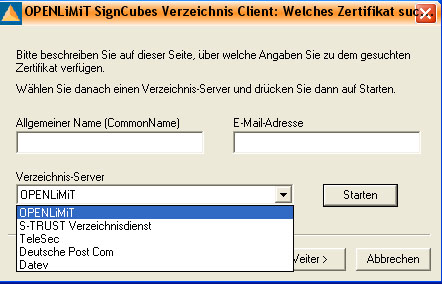

Hinterlasse einen Kommentar